DELL EMC OS10 Switch Basic Configuration Virtualization
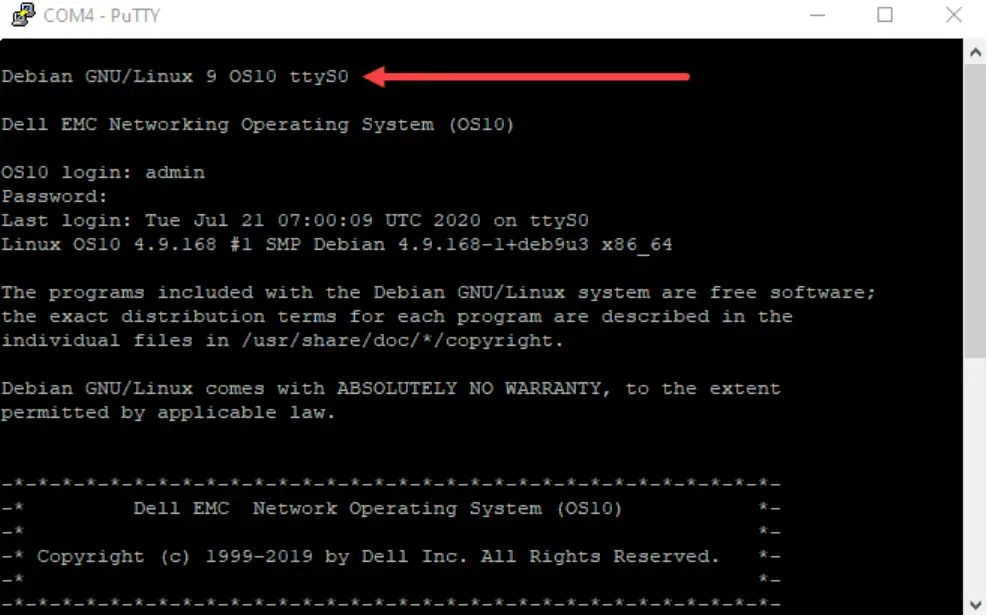
သတ်မှတ်ချက်များ
- OS- OS10
- Virtualization ပလပ်ဖောင်း- GNS3
- သုံးစွဲသူ လိုက်ဖက်ညီမှု- ပြတင်းပေါက်
- ဆာဗာ VM File အရွယ်အစား GNS3.VM.VMware.ESXI.2.2.31 = 1.4 GB
- ဖောက်သည် File အရွယ်အစား GNS3-2.2.31-all-in-one-regular.exe = 95MB
ထုတ်ကုန်အသုံးပြုမှု ညွှန်ကြားချက်များ
အပိုင်း ၁- GNS3 ဆာဗာ VM ကို အသုံးပြုပါ။
- GNS3 VM software ကို ဤနေရာမှ ဒေါင်းလုဒ်လုပ်ပါ။ ဒေါင်းလုဒ်လုပ်ထားသော zip ကိုဖြည်ပါ။ file.
- vCenter သို့ ဝင်ရောက်ပြီး OVF Template ကို အသုံးပြု၍ သင်၏ ESXi ပတ်ဝန်းကျင်သို့ GNS3 VM ကို ထည့်သွင်းပါ။
- ပိုကြီးသော topology အတွက် GNS3 Server VM တွင် အရင်းအမြစ်များကို ပေါင်းထည့်ပါ။
- GNS3 Server VM ကိုဖွင့်ပြီး IP လိပ်စာသတ်မှတ်ခြင်းအပါအဝင် ကွန်ရက်ဆက်တင်များကို စီစဉ်သတ်မှတ်ပါ။
အပိုင်း II- GNS3 Client ထည့်သွင်းခြင်း။
- GNS3 client ကို ဤနေရာမှ ဒေါင်းလုဒ်လုပ်ပါ။
- စီမံခန့်ခွဲမှုဌာန (လက်ပ်တော့/ဒက်စ်တော့) တွင် GNS3 client ကို ထည့်သွင်းပါ။
- GNS3 client ကိုဖွင့်ပြီး GNS3 Server VM ၏ IP လိပ်စာသို့ ချိတ်ဆက်ပါ။
အပိုင်း III- OS10 စက်ပစ္စည်းများကို အသုံးပြုပါ။
- Dell ပံ့ပိုးကူညီမှုဆိုက်သို့ သွားရောက်ပြီး Networking > Operating Systems > SmartFabric OS10 Software သို့ ဝင်ရောက်ကြည့်ရှုပါ။
- OS10 virtualization ကို ဒေါင်းလုဒ်လုပ်ပါ။ files၊ အလိုရှိသော OS3 ဗားရှင်းအတွက် GNS10 အစုအဝေးကို ရွေးချယ်ခြင်း။
- ဒေါင်းလုဒ်လုပ်ထားသော zip ကိုဖြည်ပါ။ file OS10 virtualization အတွက်။
အမြဲမေးလေ့ရှိသောမေးခွန်းများ
မေး- GNS3 client နှင့် server သည် တူညီသောဗားရှင်းတွင်ရှိရန် လိုအပ်ပါသလား။
A: ဟုတ်ကဲ့၊ GNS3 client နှင့် server နှစ်ခုလုံးသည် သင့်လျော်သောလုပ်ဆောင်နိုင်စွမ်းအတွက် တူညီသောဗားရှင်းရှိရပါမည်။
မေး- GNS3 Server VM သည် IP configuration အတွက် DHCP ကိုအသုံးပြုနိုင်ပါသလား။
A: ဟုတ်ကဲ့၊ လိုချင်သော IP ဖွဲ့စည်းမှုပုံစံကို သတ်မှတ်ရန် DHCP ဝန်ဆောင်မှုများကို အသုံးပြုရန် GNS3 ဆာဗာ VM ကို configure လုပ်နိုင်ပါသည်။
မေး- GNS3 ကလိုင်းယင့်နှင့် ဆာဗာအကြား ချိတ်ဆက်မှုအတွက် မည်သည့်ကွန်ရက်ဆက်တင်များကို ပြင်ဆင်သတ်မှတ်ရန် လိုအပ်သနည်း။
A: GNS3 ဆာဗာ VM IP လိပ်စာသည် GNS3 စီမံခန့်ခွဲရေးစခန်း IP လိပ်စာမှ လက်လှမ်းမီနိုင်ရန်လိုအပ်ပြီး နှစ်ခုလုံးကို LAN/စီမံခန့်ခွဲမှုကွန်ရက်သို့ ချိတ်ဆက်ထားရန် လိုအပ်သည်။
OS10 Virtualization လမ်းညွှန်
OS10
- Dell EMC Networking OS10 သည် open networking disagregation ကိုတိုးတက်စေရန်အတွက် အကောင်းဆုံး Linux၊ open computing နှင့် networking တို့ကို ပေါင်းစပ်ထားသည်။
- OS10 VM စက်များကို အသုံးပြု၍ OS10 စက်များကို တုပနိုင်သည်။ OS10 VM ကိရိယာများသည် ဟာ့ဒ်ဝဲလ် abstraction အလွှာမှလွဲ၍ OS10 ဖွင့်ထားသော ဟာ့ဒ်ဝဲစက်ပစ္စည်းများတွင် အသုံးပြုသည့် တူညီသောဆော့ဖ်ဝဲကို လုပ်ဆောင်ပါသည်။
- OS10 VM ဟာ့ဒ်ဝဲ abstraction အလွှာသည် VM ပတ်ဝန်းကျင်တွင် ဟာ့ဒ်ဝဲစက်ပစ္စည်းများကို တုပသည်။
GNS3
- GNS3 သည် လက်တွေ့ဆန်သော အခြေအနေများတွင် ကွန်ရက်ချိတ်ဆက်ကိရိယာများ၏ သရုပ်ဖော်မှုကို ခွင့်ပြုသည့် ပတ်ဝန်းကျင်တစ်ခုဖြစ်သည်။ ၎င်းကို အတုယူရန်၊ စီစဉ်သတ်မှတ်ခြင်း၊ စမ်းသပ်ခြင်းနှင့် အသွင်တူပတ်ဝန်းကျင်ရှိ ကွန်ရက်များကို ပြဿနာဖြေရှင်းရန် အသုံးပြုနိုင်သည်။
- GNS3 သည် သင့် Windows 10 လက်ပ်တော့ပေါ်ရှိ စက်အနည်းငယ်မျှသာပါရှိသော သေးငယ်သော ကွန်ရက် topology တစ်ခု သို့မဟုတ် VMware ESXi hypervisor သို့မဟုတ် VMware Workstation ဆာဗာတွင် ပိုကြီးသော network topologies များကို လုပ်ဆောင်နိုင်သည်။
OS10 သရုပ်ဖော်ခြင်းအင်္ဂါရပ်များ
- OS10 CLI ညွှန်ကြားချက်များအားလုံးနှင့် မြောက်ဘက်စွန်းကြားခံများ (RESTCONF၊ SNMP) အပါအဝင် ရရှိနိုင်ပါသည်။
- စနစ်စီမံခန့်ခွဲမှု (SSH၊ AAA၊ DHCP စသည်ဖြင့်)
- စီမံခန့်ခွဲမှုဆိပ်ကမ်း
- L3 ဒေတာလေယာဉ်နှင့် ထိန်းချုပ်ရေးလေယာဉ် (Linux လုပ်ဆောင်ချက်ကို အသုံးပြု၍)
L2 ဒေတာလေယာဉ်နှင့် ထိန်းချုပ်ရေးလေယာဉ်အတွက် တစ်စိတ်တစ်ပိုင်းပံ့ပိုးမှု (Linux လုပ်ဆောင်ချက်ကို အသုံးပြုသည်)
- LACP
- VLAN
- LLDP
- VLT
OS10 လုပ်ဆောင်ချက် ကန့်သတ်ချက်များ
- ACL သို့မဟုတ် QoS ပံ့ပိုးမှု မရှိပါ (NPU မရနိုင်ပါ) — ACL နှင့် QoS CLI ညွှန်ကြားချက်များ ရရှိနိုင်သည် (သို့သော် လမ်းကြောင်းကို မထိခိုက်စေပါ)
- အကန့်အသတ်ရှိသော L2 လုပ်ဆောင်နိုင်စွမ်း (NPU သည် simulator တွင်မရရှိနိုင်ပါ) — spanning-tree control plane လုပ်ဆောင်နိုင်စွမ်းမရှိပါ
လိုအပ်ချက်များ
- 16 GB RAM သို့မဟုတ် ပိုကြီးသော အလုပ်ရုံ သို့မဟုတ် လက်ပ်တော့ကို အကြံပြုထားသည်။
- 64 GHz သို့မဟုတ် ပိုမြန်သော Core အမြန်နှုန်းရှိသော 86-bit x2 CPU (dual-core သို့မဟုတ် ပိုကြီးသော အကြံပြုထားသည်)
- နေရာလွတ် 64 GB ပါသော SSD
- Virtualization ပတ်ဝန်းကျင် — သင်သည် GNS3 ဆာဗာ VM အတွက် လက်ခံစနစ်တစ်ခုအနေဖြင့် Linux သို့မဟုတ် VMware ကိုသုံးနိုင်သည်။
- VMware ESXi ဆာဗာသည် ကြီးမားသော ကွန်ရက် သရုပ်ဖော်မှုအတွက် အကြံပြုထားသည်။
GNS10 တွင် OS3 ကို အသုံးပြုနေသည်။
သင်၏ ဖြန့်ကျက်မှု ဦးစားပေးကို ရွေးချယ်ပါ။
- Local Deployment
- GNS3 ဆာဗာ VM ဖြန့်ကျက်ခြင်း။
- ဤလမ်းညွှန်တွင် GNS3 ဆာဗာ VM ကို ESXi Host ဆာဗာတွင် အသုံးပြုသည့်အခါ လိုအပ်သည့်အဆင့်များကို အကြမ်းဖျင်းဖော်ပြပါမည်။
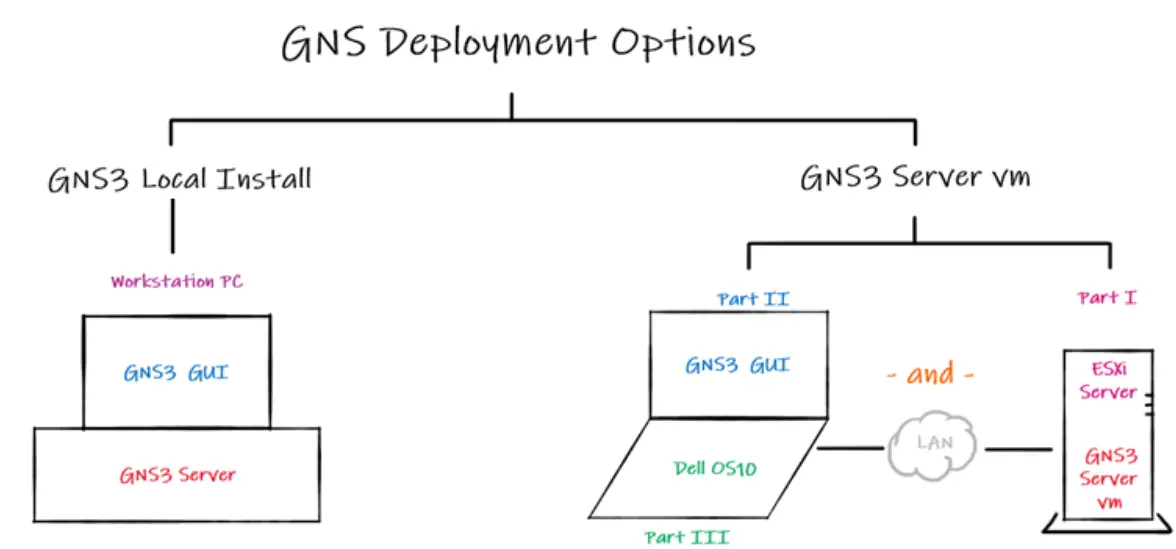
GNS3 ဆာဗာ VM ကို အသုံးပြုပါ။
အတုယူထားသော ကွန်ရက်ဆာဗာအဖြစ် လုပ်ဆောင်ရန် GNS3 Server VM ကို ဦးစွာ ထည့်သွင်းရပါမည်။ GNS3 ဆာဗာသည် OS3 VM များကို ထိန်းချုပ်ပြီး လုပ်ဆောင်နေချိန်တွင် GNS10 ဖောက်သည်သည် ဖွဲ့စည်းမှုပုံစံကို မြင်ယောင်စေသည်။
| GNS3 VM ဆော့ဖ်ဝဲကို ဒေါင်းလုဒ်လုပ်ပါ။
https://www.gns3.com/ https://www.gns3.com/software/download GNS3 Server VM ကိုအသုံးပြုရန်ရွေးချယ်ပါက၊ သင်၏ Virtualization Platform ကိုရွေးချယ်ပါ။ · Linux KVM · VMware Player · VMware အလုပ်ရုံ · VMware ESXi (အကြံပြုထားသည်) |
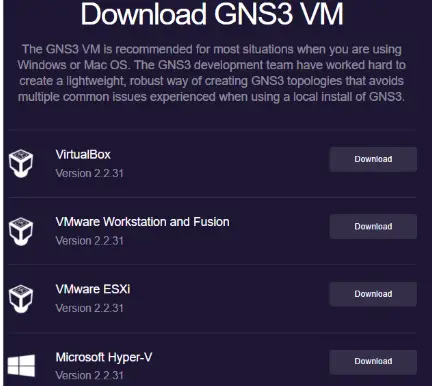 |
| ဒေါင်းလုဒ်လုပ်ထားသော zip ကိုဖြည်ပါ။ file GNS3.VM.VMware.ESXI.2.2.31 = 1.4 GB |  |
| vCenter သို့ ဝင်ရောက်ပြီး GNS3 VM ကို သင်၏ ESXi ပတ်ဝန်းကျင်သို့ တင်သွင်းပါ - OVF Template ကို အသုံးပြုရန် ရွေးချယ်ပြီး ဒေါင်းလုဒ်လုပ်ထားသော GNS3 VM.ova တွင် wizard ကိုညွှန်ပါ။ file | 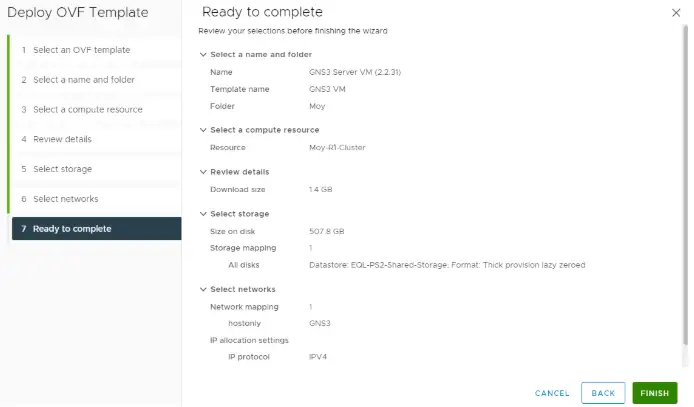 |
| GNS3 Server VM တွင် ရင်းမြစ်များ ထပ်ထည့်ခြင်းဖြင့် ပိုကြီးသော topologies များကို တည်ဆောက်နိုင်မည်ဖြစ်သည်။ | 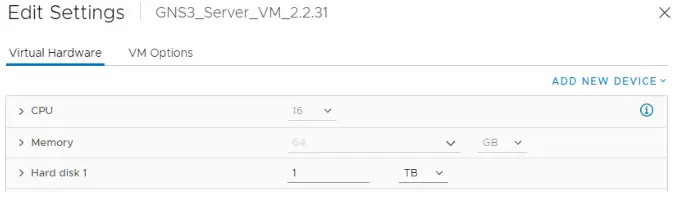 |
GNS3 Server VM ကိုဖွင့်ပြီး ကွန်ရက်ဆက်တင်များကို စီစဉ်သတ်မှတ်ပါ။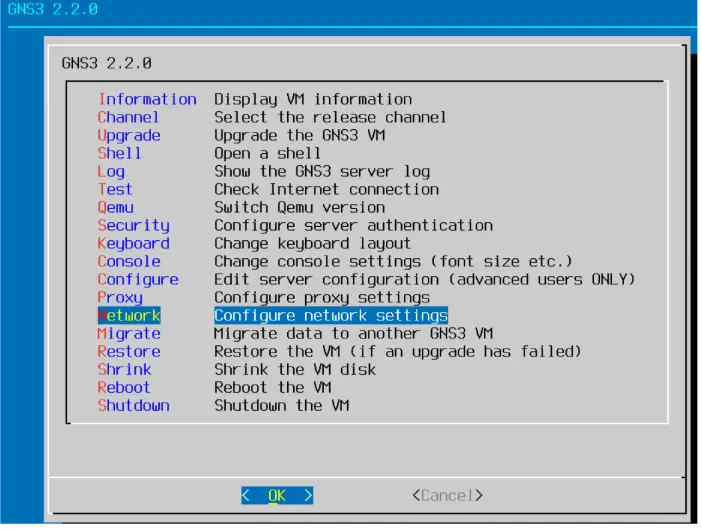
| GNS3 စီမံခန့်ခွဲမှုဘူတာရုံ (GNS3 GUI ကိုအသုံးပြုနေသည့် client) သည် GNS3 Server VM သို့ရောက်ရှိနိုင်ရန်လိုအပ်သည်
GNS3 GUI သည် GNS3 ဆာဗာ vm သို့ ချိတ်ဆက်မှုကို ပံ့ပိုးပေးသည့် LAN/Management ကွန်ရက်သို့ ချိတ်ဆက်ရန် လိုအပ်သည် |
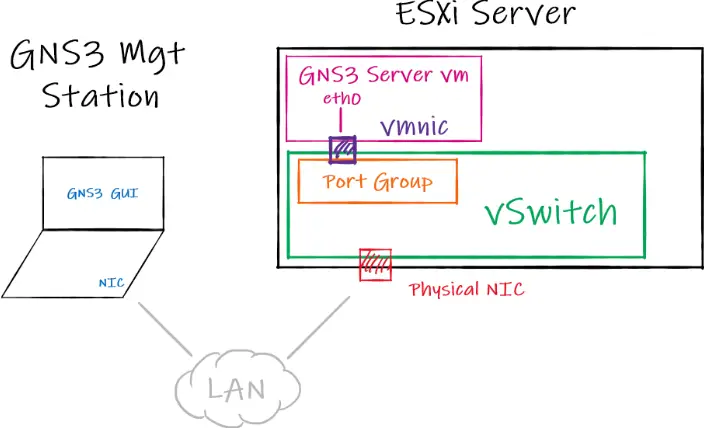 |
- GNS0 ဆာဗာ vm ၏ eth3 တွင် IP လိပ်စာကို ပြင်ဆင်ပါ။
- GNS3 ဆာဗာ VM IP လိပ်စာသည် GNS3 စီမံခန့်ခွဲမှုစခန်း IP လိပ်စာသို့ရောက်ရှိရန် လိုအပ်သည်။
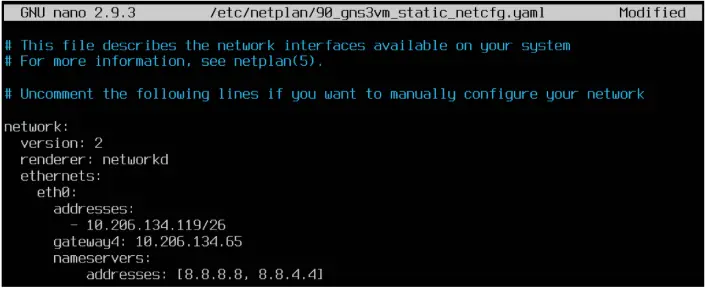
- လိုချင်သော IP configuration ကိုသတ်မှတ်ရန် DHCP ဝန်ဆောင်မှုများကိုအသုံးပြုရန် GNS3 ဆာဗာ VM ကို configure လုပ်နိုင်သည်။
- ESXi တွင် KVM ပံ့ပိုးမှုသည် True အဖြစ် အလိုအလျောက် သိရှိနိုင်သည်ကို သတိပြုပါ။
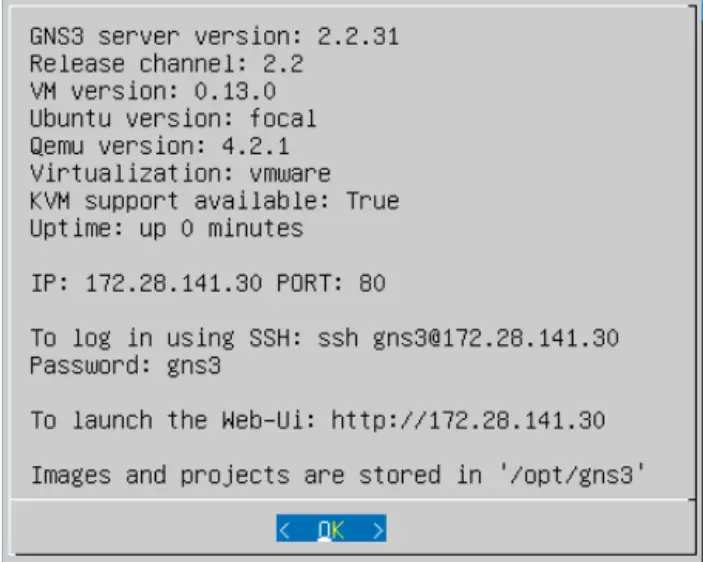
| GNS3 Server vm သို့ ကွန်ဆိုးလ်ချိတ်ဆက်မှုကိုဖွင့်ပြီး eth0 မှအသုံးပြုသော IP လိပ်စာကိုအတည်ပြုပါ။
GNS3 ဆာဗာ vm အတွက် အသုံးပြုရမည့် IP လိပ်စာကို GNS3 သုံးစွဲသူအား အကြံပေးသောအခါတွင် ဤ IP လိပ်စာကို နောက်ပိုင်းတွင် အသုံးပြုပါမည်။ |
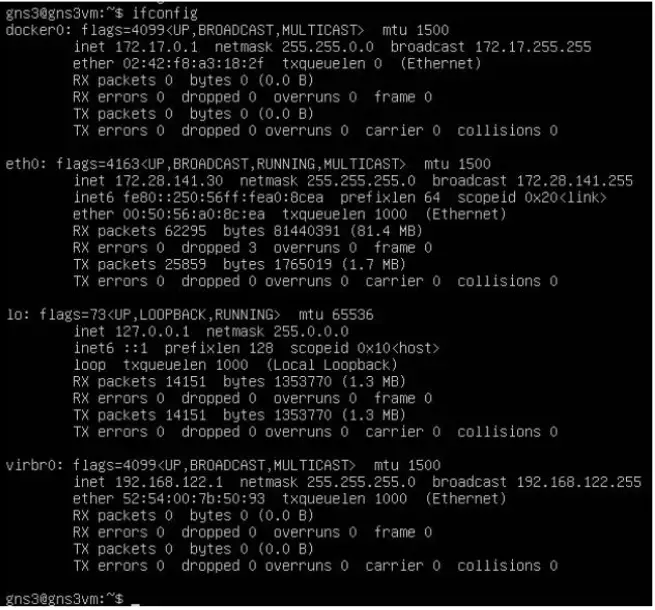 |
GNS3 Client ကို ထည့်သွင်းပါ။
သင်၏ဆာဗာအဖြစ်လုပ်ဆောင်ရန် GNS3 ဆာဗာ VM ကို ယခုထည့်သွင်းပြီးသောအခါ၊ သင်သည် OS10 စက်ပစ္စည်းများကို အတုယူရန် သင့်ကွန်ရက်၏ client ဘက်ခြမ်းကို စနစ်ထည့်သွင်းရန် အဆင်သင့်ဖြစ်နေပါပြီ။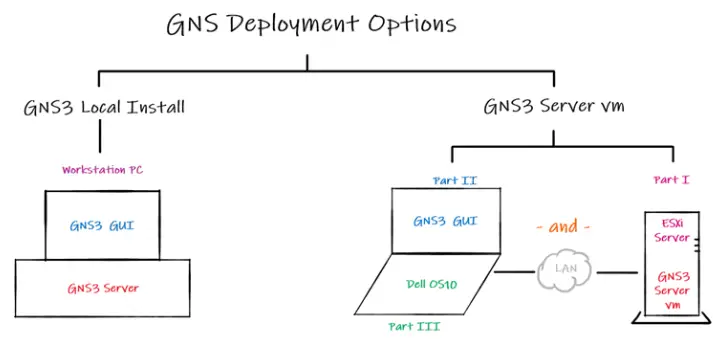
- သင်၏ Windows လက်ပ်တော့တွင် GNS3 client ကို ထည့်သွင်းပြီးသည်နှင့် သင်သည် အဝေးထိန်း GNS3 ဆာဗာသို့ ချိတ်ဆက်နိုင်သည်။
- GNS3 client နှင့် server သည် တူညီသောဗားရှင်းရှိရပါမည်။
GNS3 ကိုဒေါင်းလုဒ်လုပ်ပါ။
- @ဗားရှင်း 2.2.31 @18.03.2022
- GNS3-2.2.31-all-in-one-regular.exe = 95MB
- https://www.gns3.com/
- https://www.gns3.com/software/download
- စီမံခန့်ခွဲမှုဌာန (လက်ပ်တော့/ဒက်စ်တော့ စသည်ဖြင့်) တွင် GNS3 client ကို ထည့်သွင်းပါ။
- GNS3 client ကိုဖွင့်ပြီး ပြင်ပ GNS3 ဆာဗာ vm ၏ IP လိပ်စာကို ညွှန်ပြပါ။
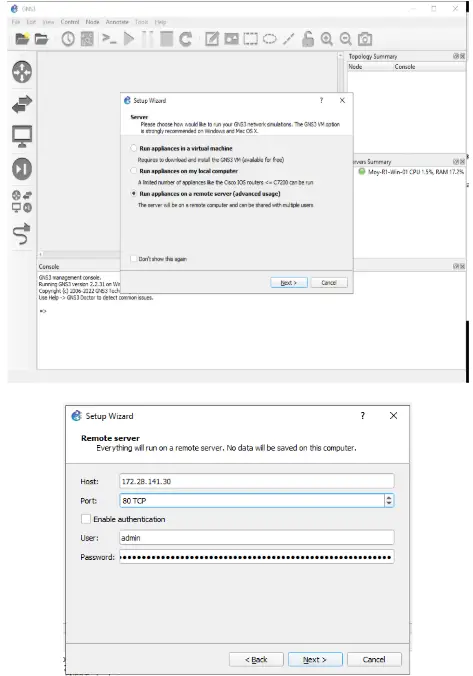
OS10 စက်ပစ္စည်းများကို အသုံးပြုပါ။
Dell ပံ့ပိုးမှုဆိုက်သို့ သွားပါ၊ ထုတ်ကုန်များအားလုံးကို ကြည့်ရှုပါ၊ အခြေခံအဆောက်အအုံအောက်တွင်၊ ကွန်ရက်ချိတ်ဆက်မှု၊ လည်ပတ်မှုစနစ်များ၊ SmartFabric OS10 ဆော့ဖ်ဝဲကို ရွေးချယ်ပါ။ https://www.dell.com/support/home/en-us/products?app=products.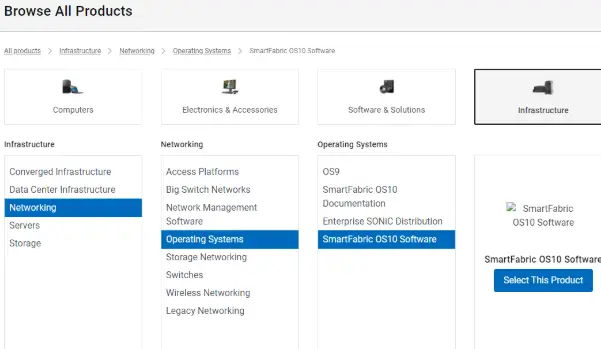
- OS 10 virtualization ကို ဒေါင်းလုဒ်လုပ်ပါ။ files
- သင်အလိုရှိသော OS3 ဗားရှင်းအတွက် GNS10 အစုအဝေးကို ရွေးပါ။
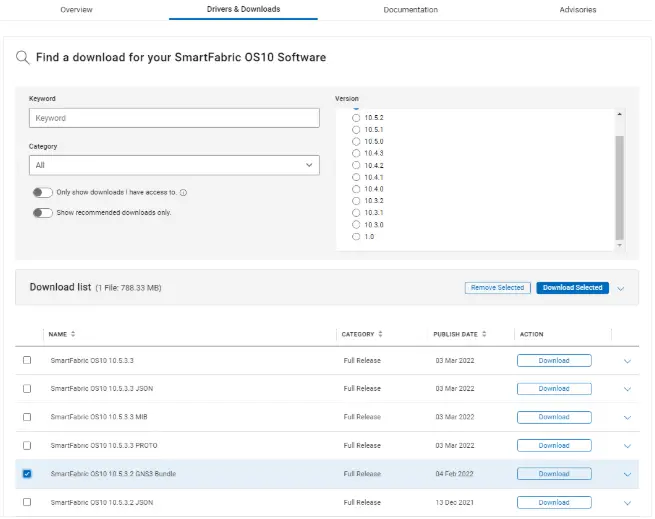
- ဇစ်ကိုဖြည်ပါ။ file ဆိုလိုသည်မှာ
- OS10_Virtualization_10.5.3.2 (807 MB ခန့်)
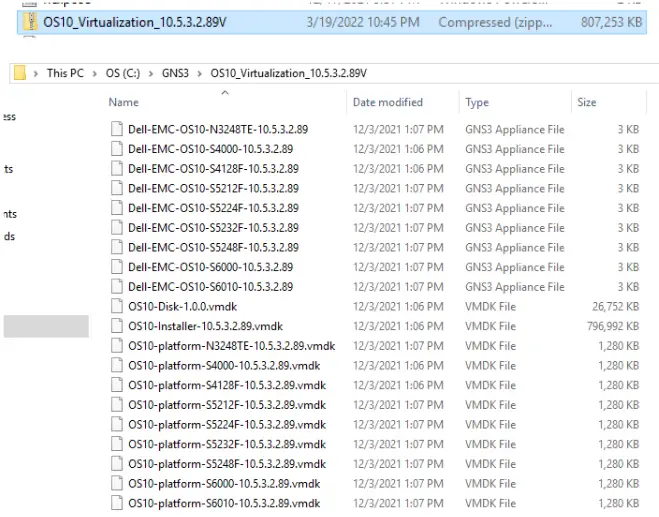
- GNS3 client ကိုဖွင့်ပြီး OS10 စက်ပစ္စည်းများကို GNS3 စာရင်းထဲသို့ တင်သွင်းပါ။
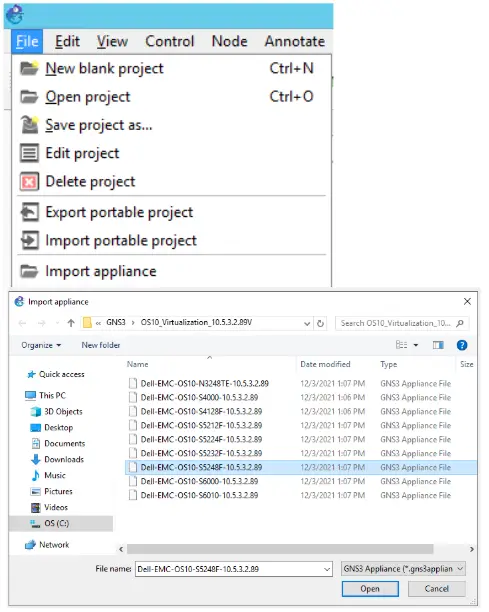
- သွင်းကုန်ကိရိယာဝစ်ဇာကို လိုက်နာပါ။
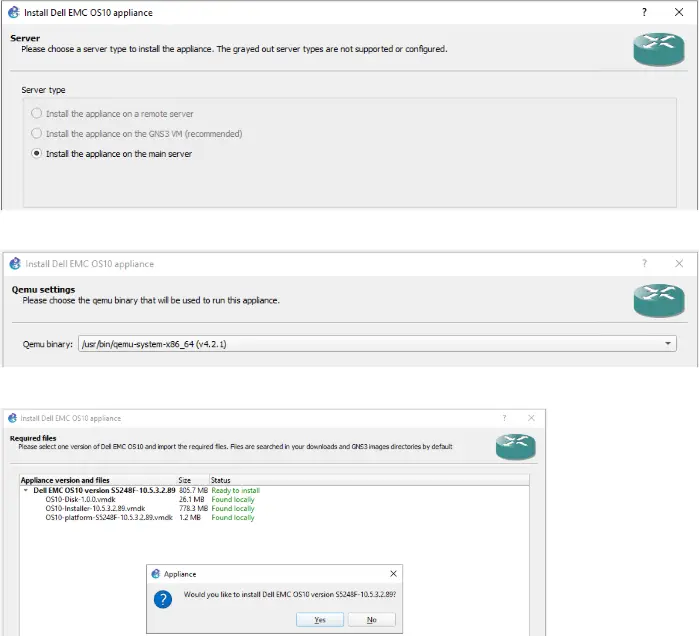
- သွင်းကုန်ကိရိယာဝစ်ဇာကို လိုက်နာပါ။
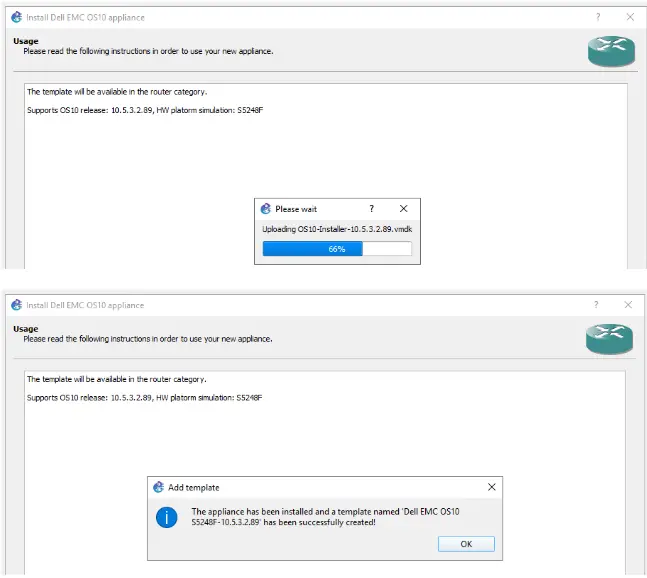
- လိုချင်သောမော်ဒယ်တစ်ခုစီအတွက် တင်သွင်းမှုအဆင့်များကို ပြန်လုပ်ပါ။
- တင်သွင်းထားသော စက်ပစ္စည်းများသည် ဘယ်ဘက်ရှိ ပြတင်းပေါက်တွင် ပေါ်လာပါမည်။
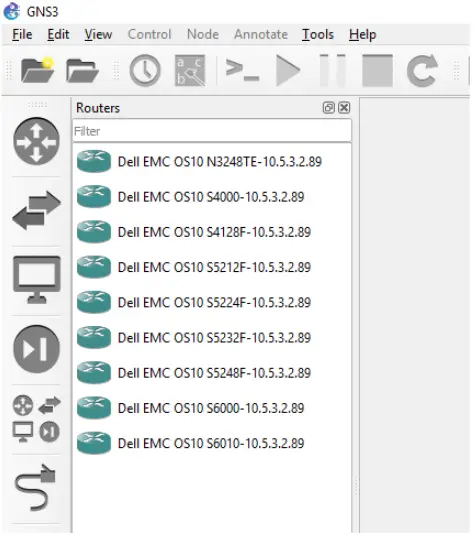
- OS3 ခလုတ်များဖြင့် GNS10 ပရောဂျက်အသစ်ကို ဖန်တီးပါ။
- OS10 စက်ကို ပင်မ topology သို့ ဆွဲယူပါ။ view OS10 ခလုတ်အသစ်တစ်ခုထည့်ရန်
- OS10 ခလုတ်တစ်ခုစီသည် ခန့်မှန်းခြေအားဖြင့် စားသုံးသည်။ RAM 4GB ပါပါတယ်။
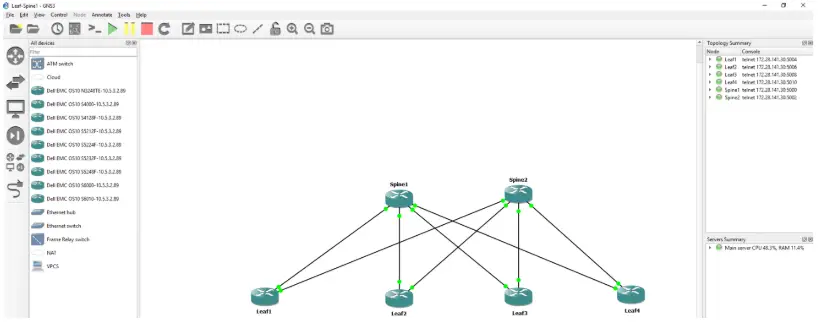
- GNS3 ပရောဂျက်ကို စတင်လိုက်သည်နှင့်၊ OS10 ကိရိယာများသည် ONIE မှတစ်ဆင့် အလိုအလျောက် OS ထည့်သွင်းသည့်စနစ်သို့ ပုံသေဖြစ်လိမ့်မည်
- OS10 စက်ပစ္စည်းများသည် OS10 လည်ပတ်မှုစနစ်ကို အဓိကနှင့် ဒုတိယအပိုင်းများတွင် ထည့်သွင်းရန် အချိန်အနည်းငယ်ကြာနိုင်သည်။
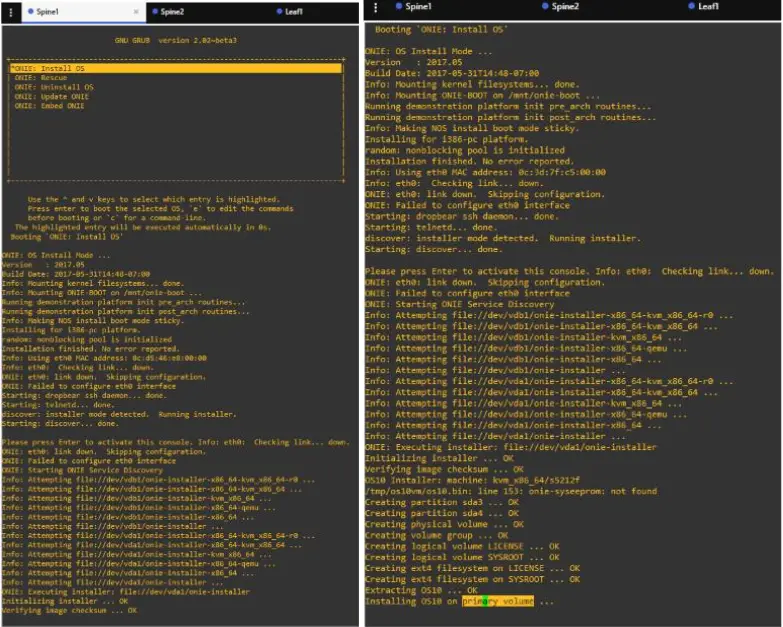
- admin/admin ဖြင့် အကောင့်ဝင်ရန် မကြိုးစားမီ မိနစ်အနည်းငယ်ကြာအောင် ခွင့်ပြုပါ။
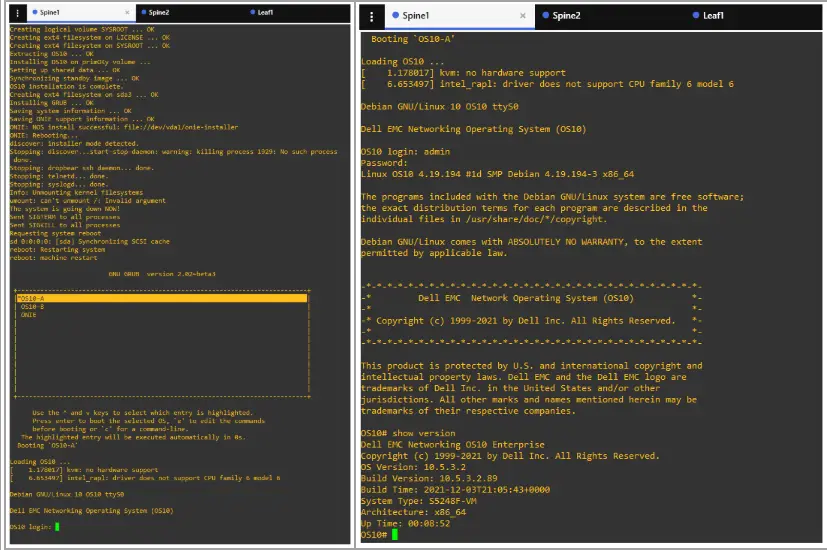
စာရွက်စာတမ်းများ / အရင်းအမြစ်များ
 |
DELL EMC OS10 Switch Basic Configuration Virtualization [pdf] အသုံးပြုသူလမ်းညွှန် OS10 Switch Basic Configuration Virtualization၊ Switch Basic Configuration Virtualization၊ Basic Configuration Virtualization၊ Configuration Virtualization၊ Virtualization |




